Як додати нотатки на головний екран і екран блокування iPhone або iPad
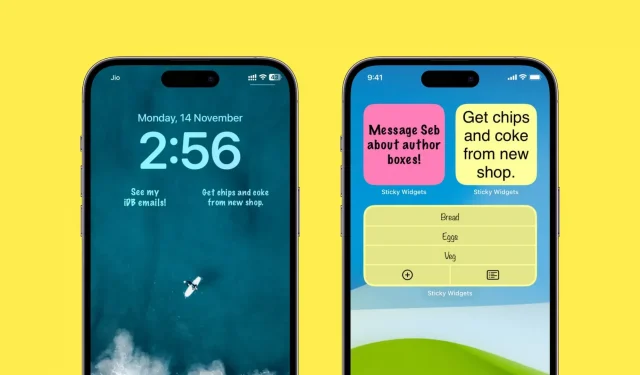
Липучки чудово підходять для швидкого запису короткого речення або пункту списку справ. Мені подобається мати кілька нотаток на головному екрані мого iPhone, оскільки вони завжди видимі та привертають мою увагу. Мені не потрібно заходити в жодну програму, щоб побачити їх, що, як не дивно, часто призводить до того, що робота, згадана на цих наклейках, завершується вчасно.
Якщо ви так само відчуваєте або хочете спробувати, ось як додавати, редагувати та використовувати нотатки на головному екрані та екрані блокування iPhone або iPad.
Додайте нотатки на головний екран
1) Завантажте Sticky Widgets безкоштовно з App Store.
2) Відкрийте програму та натисніть кнопку плюс (+), щоб створити нову нотатку.
3) Введіть коротку нотатку та натисніть Готово.
Ви також можете створити список справ, натиснувши «Список» у верхній частині. Натисніть «Налаштувати», щоб персоналізувати такі речі, як зміна шрифту, вирівнювання або жовтого кольору фону на щось інше, як-от рожевий або синій. Безкоштовна версія робить свою справу, але ви можете розблокувати кілька параметрів налаштування, здійснивши невелику покупку в додатку.
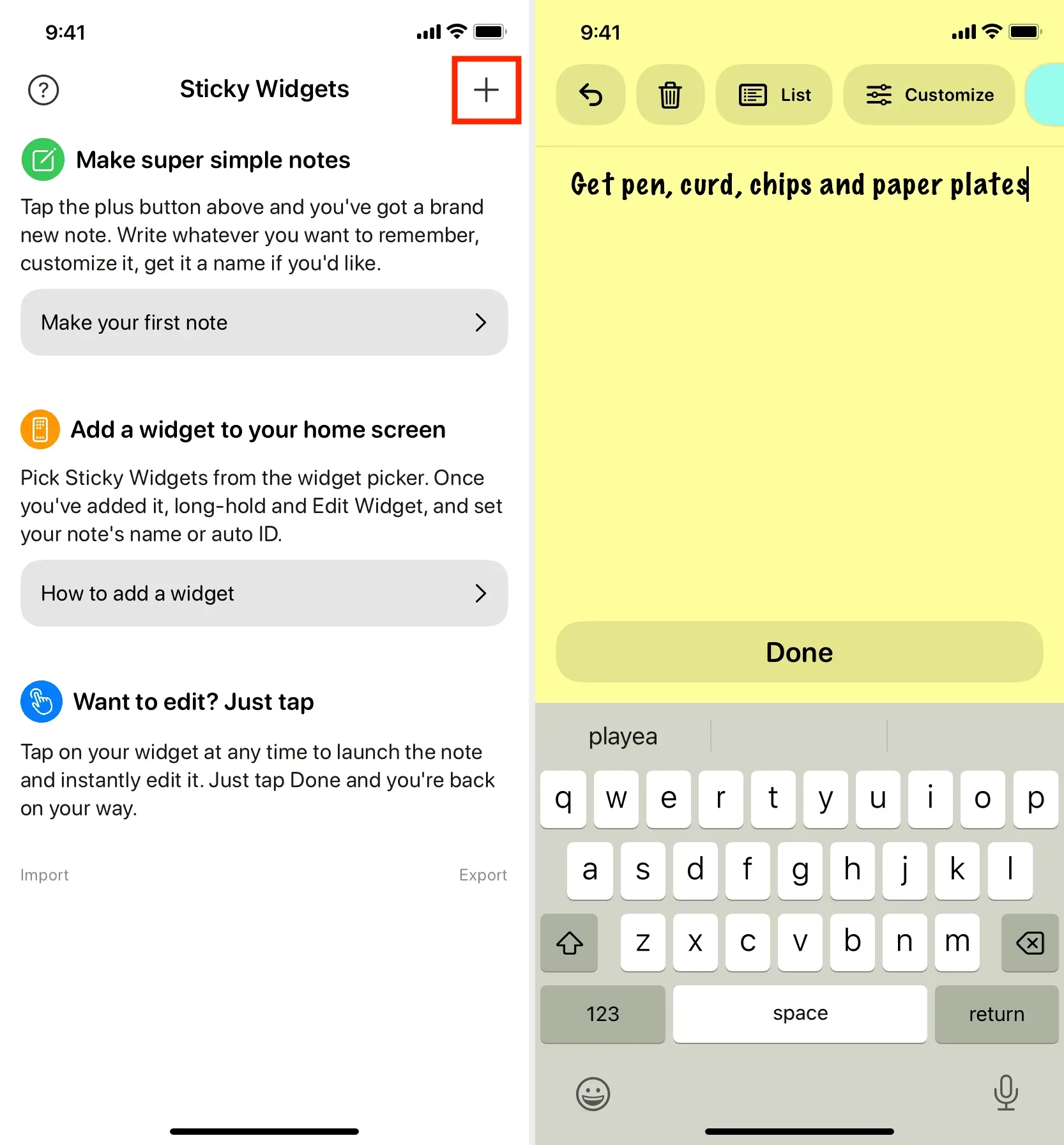
4) Після того як ви натиснете «Готово» і збережете нотатку, програма переведе вас на головний екран зі списком усіх ваших нотаток. Для кожної нотатки ви побачите ідентифікатор нотатки. Запам’ятайте цей ідентифікатор нотатки, оскільки він вам знадобиться на кроці 7 нижче.
Крім того, ви можете натиснути піктограму з трьома крапками для нотатки > Перейменувати > ввести назву > Зберегти. Тепер замість ідентифікатора нотатки ви можете використовувати цю назву нотатки в кроці 7 нижче.
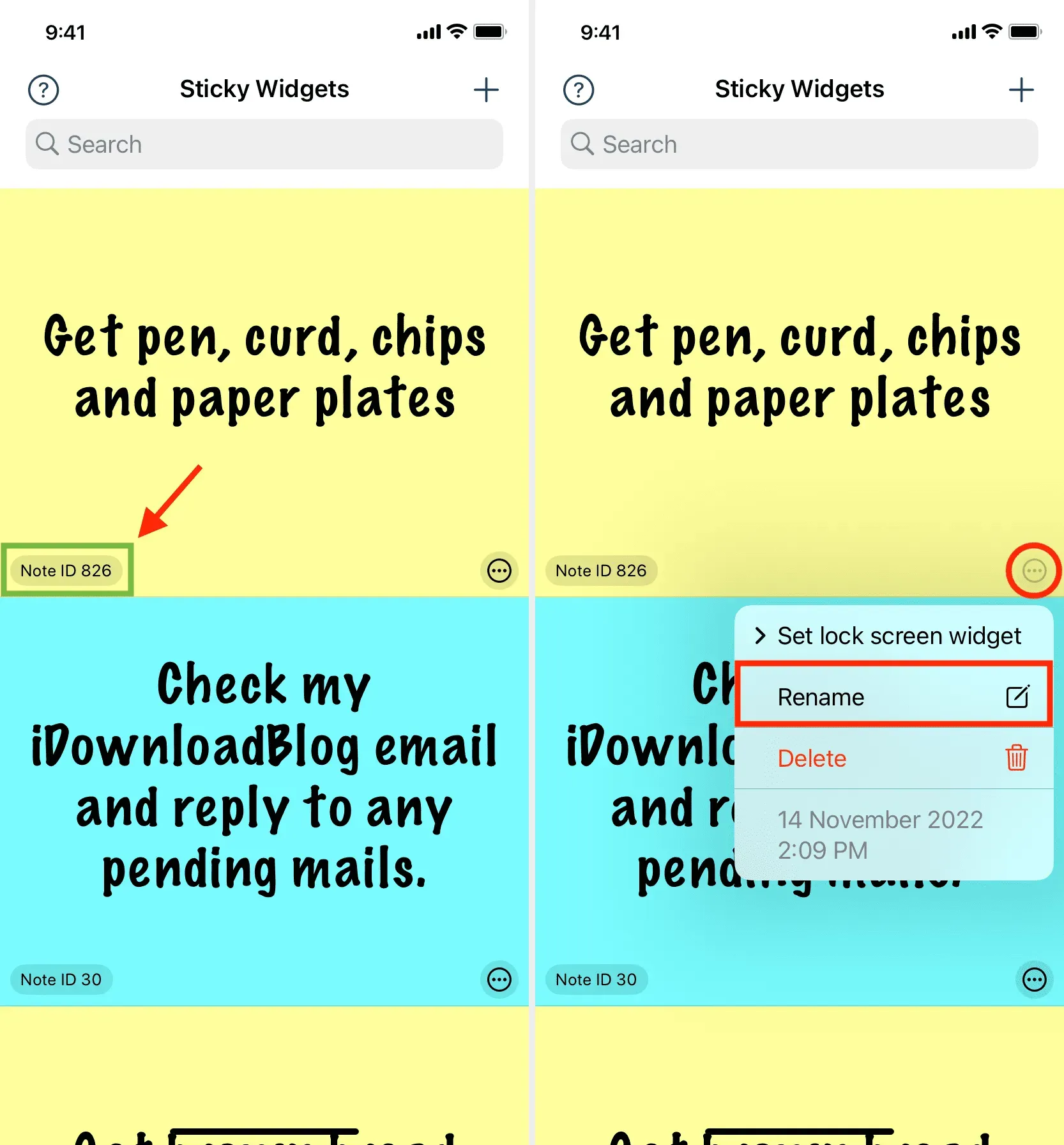
5) Перейдіть на головний екран iPhone і натисніть і утримуйте порожню область, доки всі програми не почнуть ворушитися. Потім натисніть кнопку з плюсом у верхньому лівому куті. Тепер прокрутіть униз і натисніть Sticky Widgets > Add Widget під одним із розмірів віджетів.
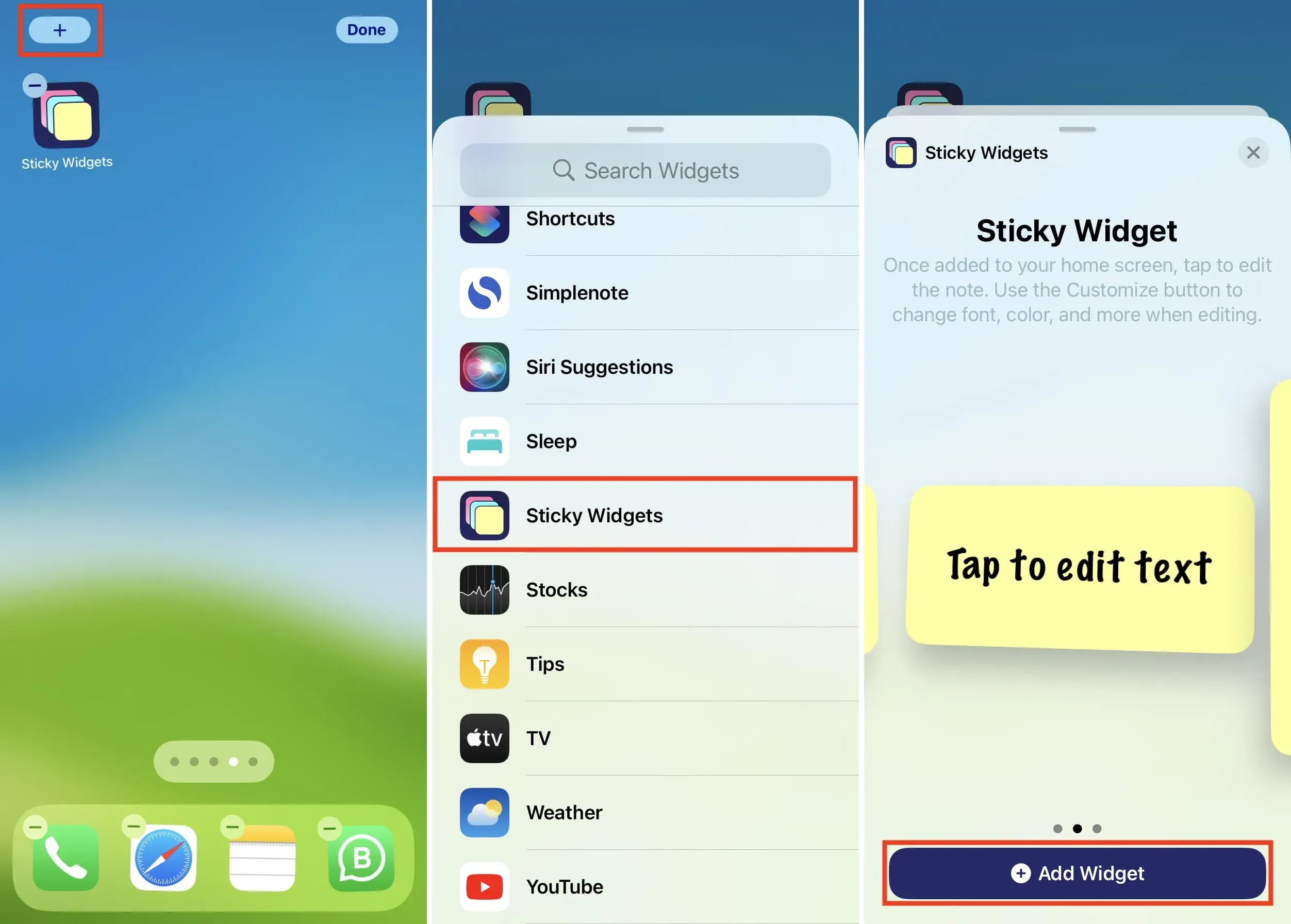
6) Коли віджет з’явиться на головному екрані, натисніть, щоб відредагувати його. Пізніше у майбутньому ви зможете редагувати віджет, торкнувшись його на головному екрані та вибравши Редагувати віджет.
7) На екрані редагування торкніться ідентифікатора поточної нотатки та виберіть ідентифікатор нотатки, який ви бачили на кроці 4 вище. Щоб позбавити себе від прокручування, введіть ідентифікатор нотатки в поле пошуку та виберіть його.
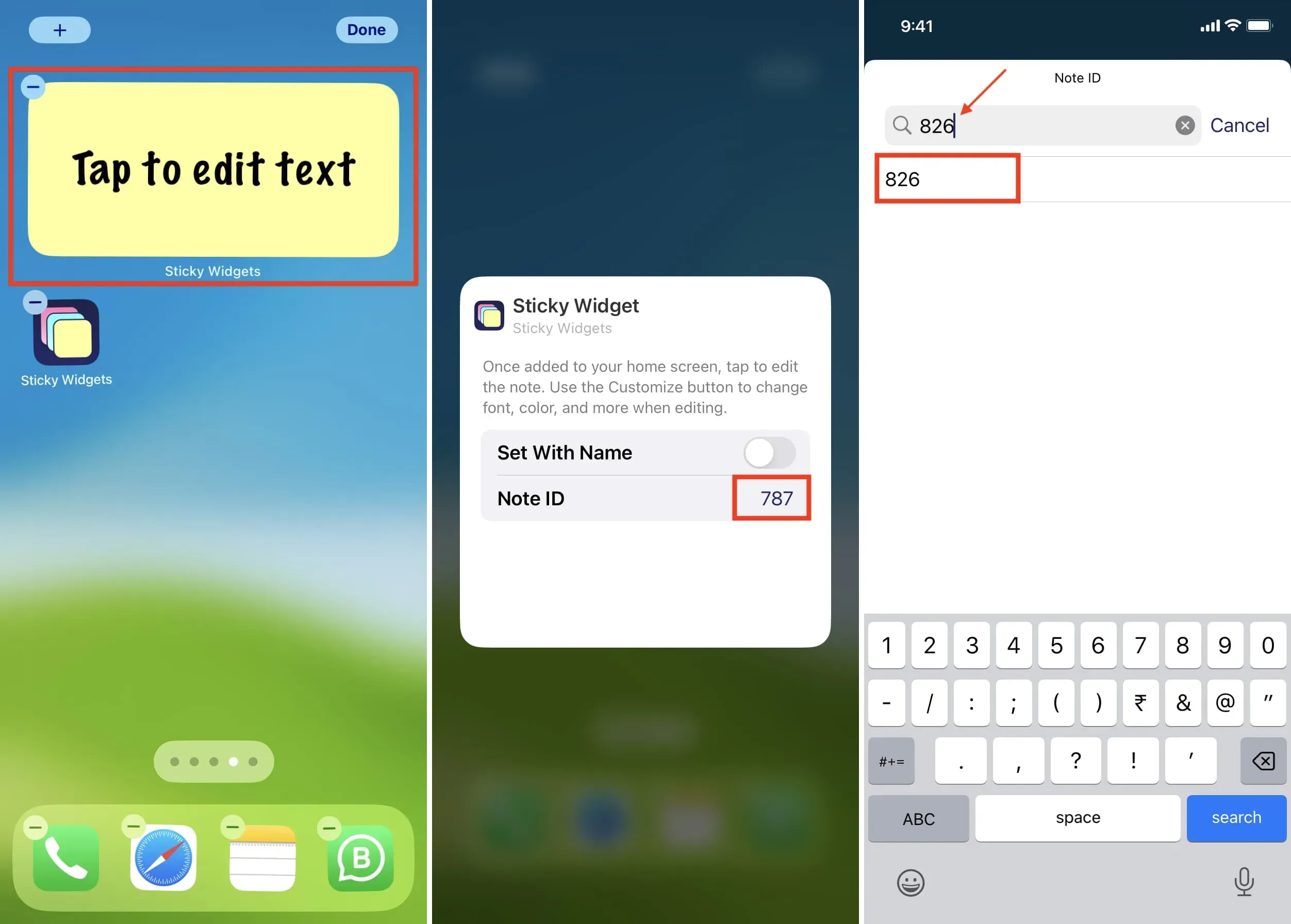
Окрім використання Note ID, ви можете ввімкнути перемикач «Встановити за допомогою імені». Після цього торкніться тексту поруч із назвою нотатки та введіть саме ту назву, яку ви вказали в кроці 4 вище. Потім натисніть Готово.
8) Торкніться будь-де за межами віджета, щоб вийти з екрана редагування. Ви побачите нотатку на головному екрані iPhone, у якій буде відображено вашу нотатку.
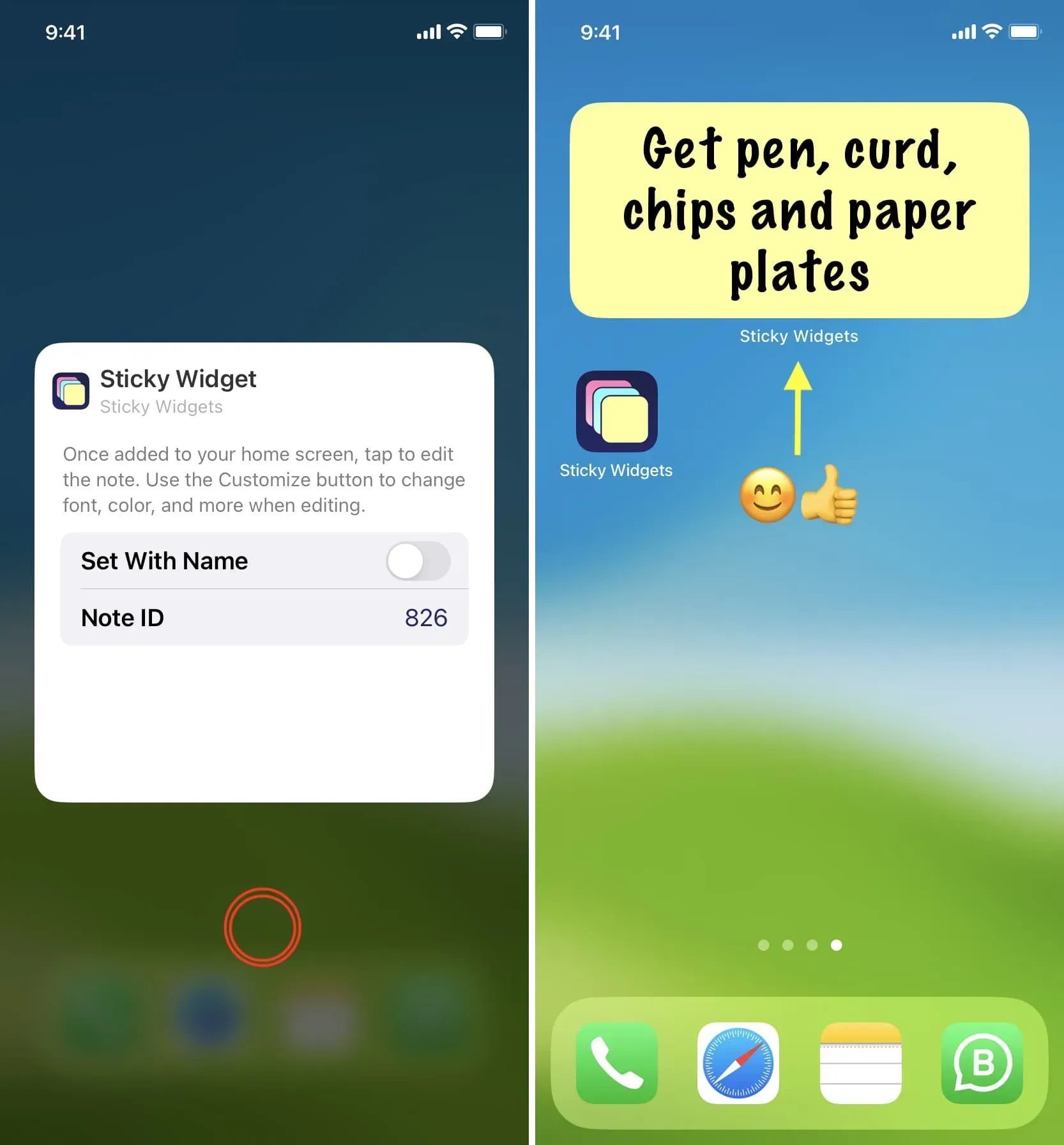
Ще один простіший спосіб
1) Виконайте крок 5, згаданий вище, щоб додати Sticky Widgets на головний екран iPhone.
2) Коли віджет з’явиться на головному екрані, торкніться віджета з написом «Натисніть, щоб редагувати текст».
3) Введіть те, що ви хочете сказати в примітці, і натисніть Готово > Готово. Ви побачите, що липкий віджет тепер показує цю нотатку на головному екрані.
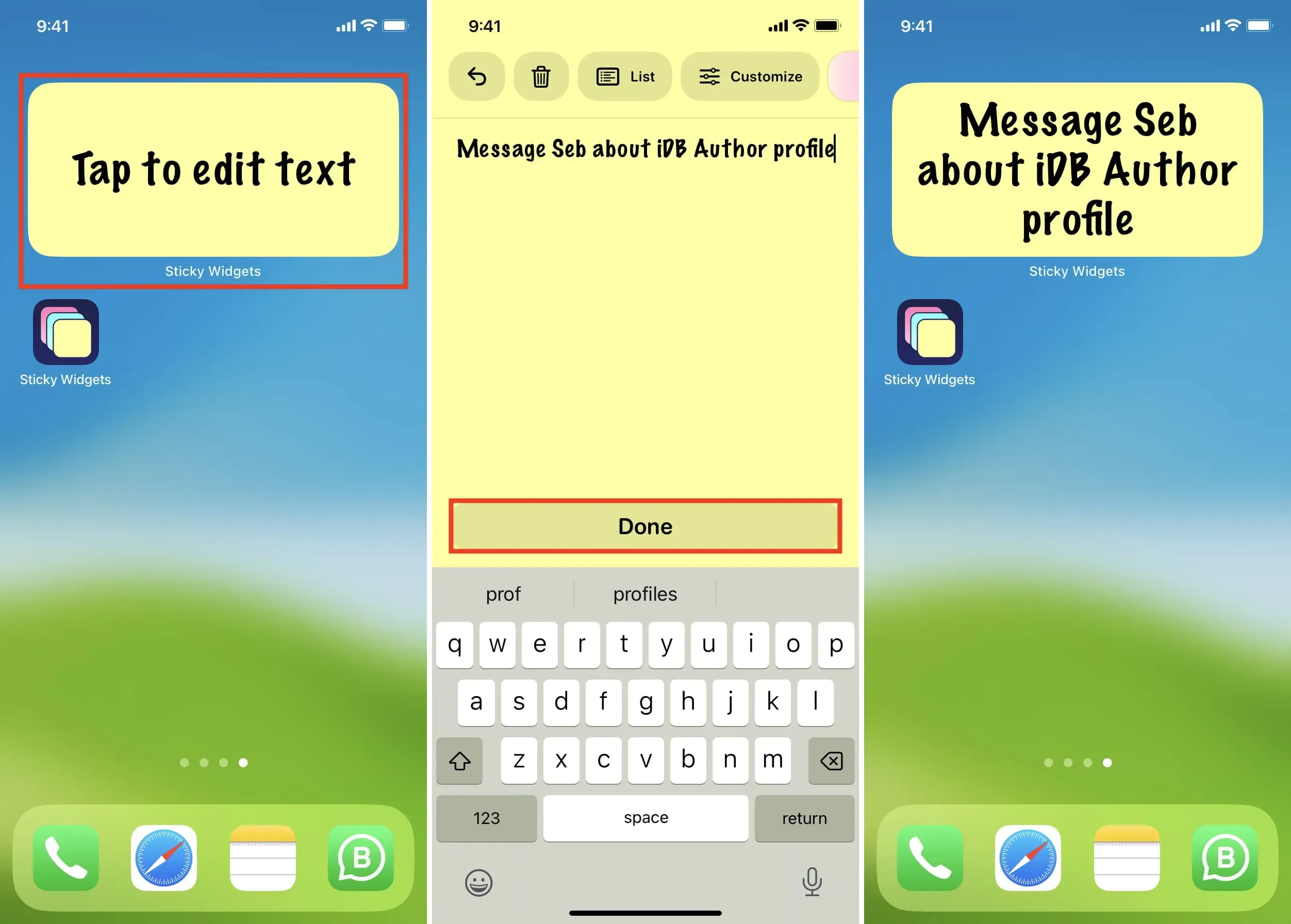
Редагувати примітку
Щоб відредагувати нотатку, торкніться її на головному екрані, внесіть зміни та торкніться «Готово».
Видалити замітку
Відкрийте програму Sticky Widgets, торкніться значка нотатки з трьома крапками та виберіть «Видалити». Замітку буде негайно видалено.
Додайте нотатки на екран блокування iPhone
1) Відкрийте програму Sticky Widgets, щоб переглянути всі свої нотатки.
2) Торкніться значка нотатки з трьома крапками та виберіть Установити віджет блокування екрана.
3) У вас є три слоти, що означає, що ви можете розмістити три наклейки на екрані блокування. Наразі виберіть слот 1.
4) Тепер виконайте звичайні дії, щоб додати віджет Sticky Widgets на екран блокування iPhone або iPad.
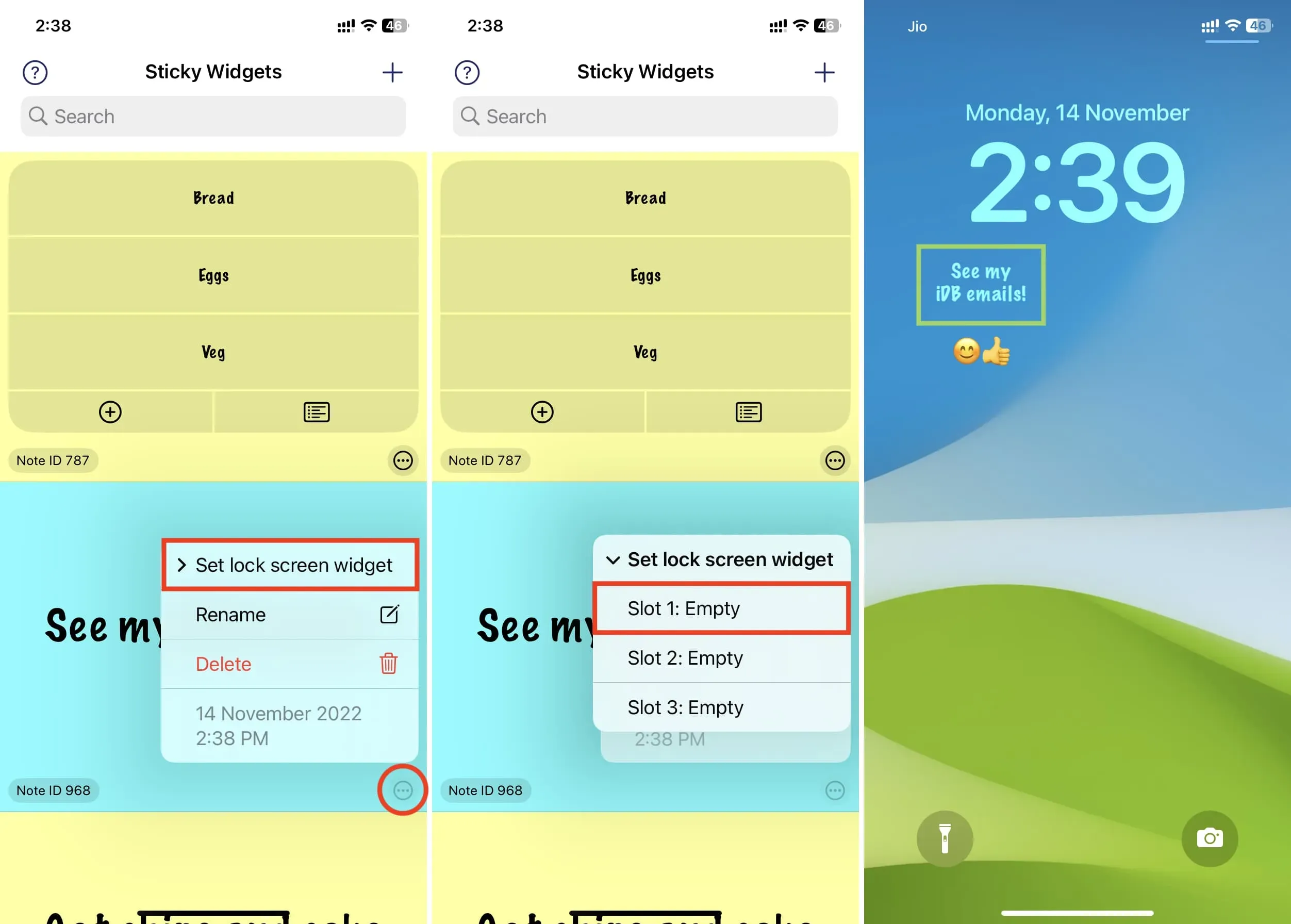
Використовуйте програму Apple Notes
Я вважаю за краще використовувати програму Sticky Widgets (згадану вище) для швидких нотаток на головному екрані. Однак якщо ви не хочете завантажувати додаткову програму, ви можете додати вбудований віджет програми Notes на головний екран iPhone. Але досвід ніде не схожий на програму Sticky Widgets.
Торкнувшись віджета програми «Нотатки» на головному екрані та вибравши «Редагувати віджет», ви можете вибрати папку для нотаток. Але ви не можете встановити конкретну нотатку для відображення у віджеті. Натомість віджет програми iOS Notes показує кілька рядків нотаток у цій папці. Загалом, це не липка нотатка, а простий спосіб швидко перейти до певної нотатки. Отже, щоб справді мати липкі нотатки, я рекомендую використовувати програму Sticky Widgets.



Залишити відповідь